Les meilleurs trucs et astuces de Google Maps pour Android
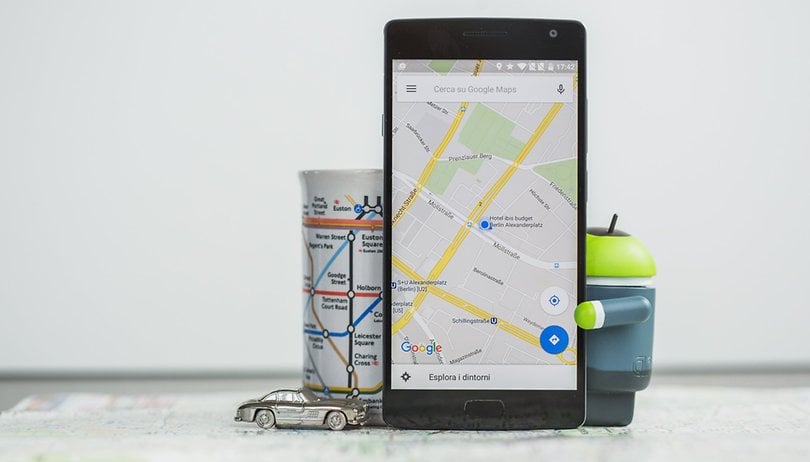

Éparpillés ici et là sur le blog d'AndroidPIT.fr, aujourd'hui, tous les articles en rapport direct aux techniques pratiques qui améliorent l'ergonomie avec Google Maps sous Android seront dorénavant regroupées dans cet article, au côté d'autres que nous connaissions déjà. Ainsi, soyez libre d'ajouter cet article à vos favoris pour une consultation ultérieure, puisque cette liste des meilleurs trucs et astuces de Google Maps sera amenée à évoluer.
Mémoriser des cartes pour les réutiliser sans internet
Que vous soyez avec une ancienne ou une nouvelle version, sachez que l'application Android de Google Maps possède la capacité d'enregistrer des cartes pour les réutiliser sans connexion internet. Pour cela, je vous invite à vous placer sur une zone voulue de Google Maps, pour y taper les mots 'Ok Maps' dans la barre de recherche.
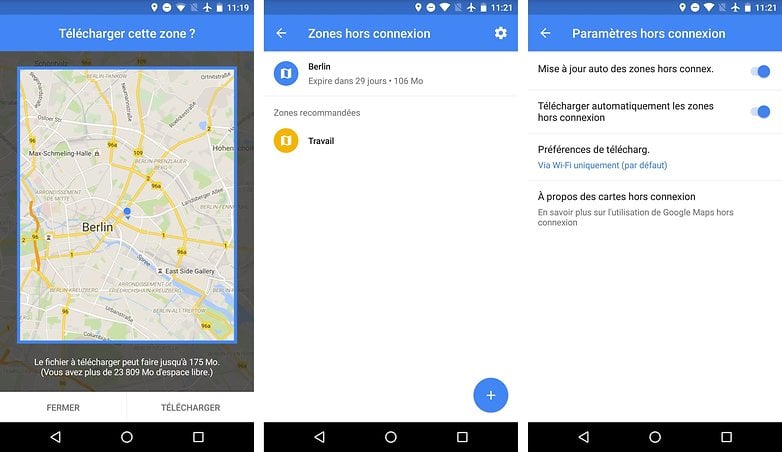
À la suite de quoi, un cadre s'affiche et vous propose d'enregistrer une partie la carte, qui est encadrée en bleu. Avant de l'enregistrer, notez que vous pouvez la pincer pour en réduire ou en agrandir la taille. Plus elle est petite et plus la mémoire occupée est faible, là où c'est le contraire dans le sens inverse avec une carte plus grande. En plus de ça, un indicateur vous précise la taille de la carte et la quantité de mémoire disponible/exploitable dans l'appareil.
Si la manipulation 'Ok Maps' ne fonctionne pas et/ou que le menu 'Zones hors connexion' n'est pas présent dans le tiroir latéral, sachez qu'une technique alternative, proposée dans cet article, permet d'outrepasser cette absence.
Se localiser et/ou naviguer sans connexion internet
Pour obtenir votre localisation et/ou exploiter la navigation sans connexion internet, sachez que Google Maps en est bien capable, mais cela demande de comprendre et d'activer une option qui n'est pas présente dans Google Maps.
Imaginez que je suis parti faire une randonnée. Cependant, il ne se trouve pas de réseaux mobiles pour m'aider à me localiser, mais les satellites GPS perchés dans le ciel en sont capables et vous pouvez faire appel à eux n'importe quand ou presque ; en fonction de l'endroit où vous êtes. M'étant perdu en forêt, cela risque bien de me sauver la vie.
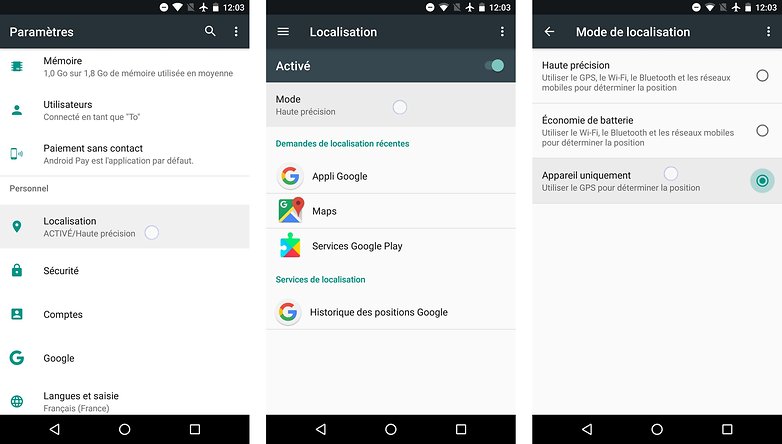
Pour avoir bien préparé ce parcours, j'ai alors eu la bonne idée de sauvegarder une zone assez vaste de l'endroit où je partais faire une randonnée, avec des débordements pour prévoir d'éventuelles déviations. Ainsi, il m'est alors possible de consulter cette carte hors-ligne à tout moment. Pour se localiser sur celle-ci, il suffit de se rendre dans les paramètres du système - Personnel > Localisation - pour y trouver l'option 'Mode' et y cocher 'Appareil uniquement'.
En activant ce mode, votre smartphone exploitera le potentiel de la puce GPS pour tenter de vous localiser et cela, en ignorant les réseaux mobiles qui ne sont pas disponibles/accessibles. Notez que le temps qui est nécessaire pour effectuer une fixation de votre position est très variable et dépend aussi de la position des satellites dans le ciel. En contrepartie, notez que l'utilisation de la puce GPS consomme plus de batterie que le WiFi et les réseaux mobiles.
Des informations complémentaires à ce sujet sont également disponibles dans cet article détaillé.
Ajouter un endroit aux favoris pour y revenir plus tard
Envie d'enregistrer une adresse pour vous y rendre à une date ultérieure ? Aucun problème, il suffit pour cela de taper simplement sur l'endroit voulu de la carte. À la suite de de cette action, un morceau de fenêtre se présente à vous. Cliquez sur lui pour l'ouvrir complètement et taper sur l'option 'Enregistrer'. Voilà, vous avez pu enregistrer l'endroit voulu pour y revenir plus tard dans la section 'Vos adresses', qui est la première dans le tiroir latéral droit.
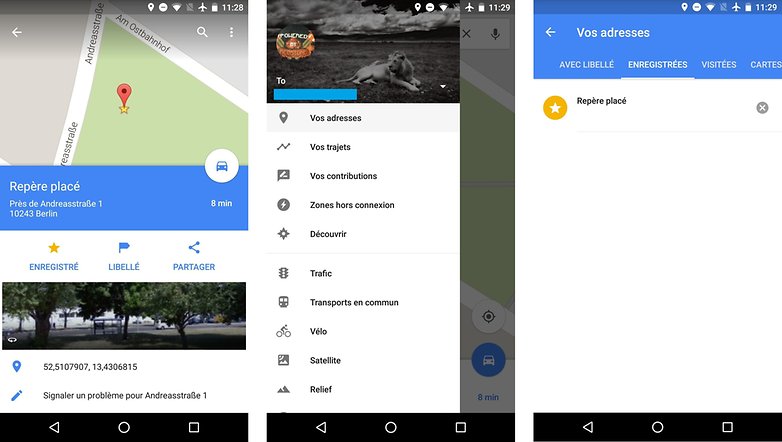
Envoyer des critiques ou suggestions facilement à Google
En se rendant dans les paramètres ; accessible au bas du tiroir latéral droit, une option pratique au pied de la liste permet d'envoyer des suggestions et des critiques aux développeurs en secouant le mobile. Pour être en mesure de l'exploiter, vous devez avoir activé son loquet dédié. Celui-ci se trouve justement dans les paramètres de Maps.
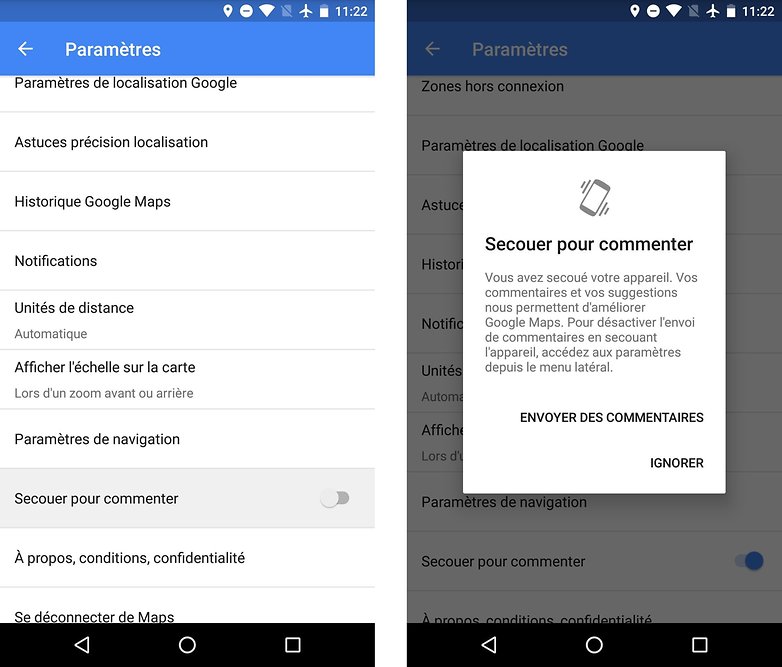
Commandes avancées en 'Swipe' pour améliorer la visibilité
Disponible depuis belle lurette, il se trouve une astuce sympathique et pratique méconnue de beaucoup qui permet d'afficher les reliefs des cartes dans la version Android de Google Maps. Pour être certain de les voir, je vous invite à vous placer dans une ville puisque ces reliefs se limitent pour l'instant à quelques bâtissent. De là, posez deux doigts sur l'écran, puis faites-les glisser simultanément vers le haut et ou le bas. Vous devriez alors être en mesure de remarquer que l'angle de vue a légèrement changé. Si vous ne voyez pas les reliefs, pincez l'écran pour zoomer.
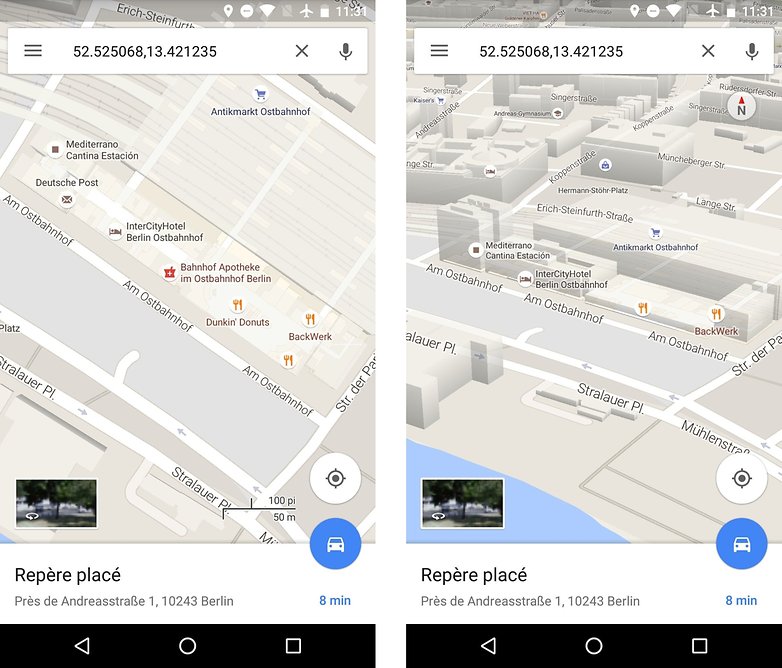
Toujours à l'aide de vos deux doigts, vous pouvez également faire pivoter l'angle de vue en faisant tourner vos doigts en arc de cercle. Pour l'heure, les reliefs sont uniquement disponibles pour bâtiments, mais il n'est pas à exclure qu'ils soient étendus à d'autres éléments dans un futur proche comme les montagnes, vallées, cavités et autres espaces naturels. Théoriquement, toutes les versions de Google Maps sont compatibles avec cette fonctionnalité sous Android. Seules les performances offertes par votre appareil mobile résulteront son expérience d'utilisation.
Longue pression pour activer la navigation
Le fait de rechercher une adresse ou de poser un point sur la carte précise systématiquement le nom de l'endroit dans un morceau de fenêtre en bas de l'écran. En réalisant un appui long sur la pastille bleue affichée à sa droite, vous pourrez alors directement lancer la fonction de navigation vers cet endroit depuis votre localisation actuelle. Pour modifier le moyen de déplacement, revenez simplement en arrière et cochez celui que vous utilisez/préférez.
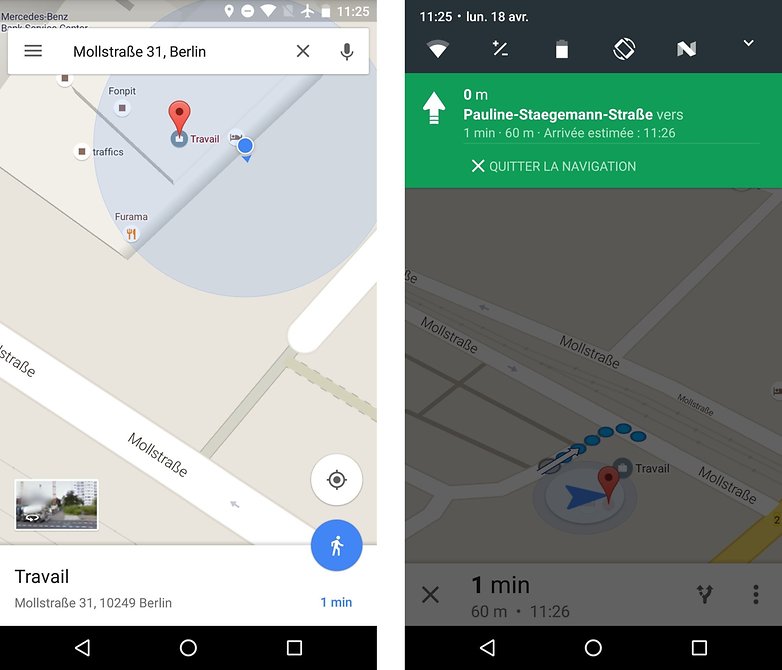
Effectuer un double-appui sur l'écran pour zoomer
Parmi les astuces utiles mais souvent oubliées, la dernière de la liste est une alternative à celle de pincer l'écran pour zoomer. En tapotant à deux reprises au même endroit de la carte, l'application va alors zoomer à l'endroit voulu.
- Les meilleures alternatives à Google Maps pour le GPS
- Comment utiliser les applications Google hors connexion
Avez-vous d'autres trucs et astuces à proposer à la communauté ? Rendez-vous dans les commentaires à la suite.




















Maps c'est une tuerie quand on s'en sert à fond. et dire que c'est gratuit :)
comment afficher les coûts de trajet, comme sur via michelin? (essence, péage, restauration...)
Bonjour Tony.
Est-il possible d'utiliser l'application Google Now en hors connexion ? Merci
La fonctionnalité commande vocale de Google Now est disponible en version anglaise pour faire des actions depuis le téléphone (mail, SMS...).
bientôt.
http://www.igen.fr/ailleurs/2016/03/assistant-vocal-pas-de-connexion-pas-de-probleme-avec-google-95133
Je vais peut-etre enfin me décider à prendre mon téléphone avec moi en forêt, je m'evertue à me fier à mon sens de l'orientation qui est déplorable, la fille ne doute de rien, je me suis perdue quelques fois, article utile et sympa !
J'aime bien Maps mais finalement je me sers uniquement de Waze.
C'est vrai que ce serait bien que Google marie les deux.
c'est pas même chose. waze est génial pour l'info trafic. Mais maps a d'autres atouts dans sa manche, et une bonne intégration avec les services google.
waze ouvre cependant des portes en permettant maintenant de passer des annonces pour des services locaux.
L'option "Secouer pour commenter" est une des choses les plus stupides que j'ai jamais vue dans une appli mobile: Maps étant également une application de navigation GPS, utilisée en véhicule, quand cette option est activée, le moindre cahot sur la route est interprété comme une secousse ce qui a pour effet d'afficher le formulaire d'envoi de commentaire.
Tres gonflant quand on est en train de conduire: